SolidWorks练习题你今天做了没?SolidWorks的学习一定是熟能生巧的过程,更是多练习增加设计灵感和命令使用技巧的过程。SolidWorks教程+SolidWorks建模练习才是学习SolidWorks最快最有效的方法。所以溪风老师一直都在要求大家一定要做练习,尤其是我们原创的SolidWorks入门提高100题汇集了草图建模装配工程图各个模块练习题,具有一定代表性,并且还附有视频操作奥!新手一定要看。
今天分享的这个SolidWorks收纳盒,综合运用SolidWorks的知识,锻炼大家SolidWorks的掌握情况。
SolidWorks练习题之收纳盒建模效果图
SolidWorks练习题之收纳盒建模步骤
1、打开SolidWorks软件,新建零件,然后【上视基准面】画中心矩形,给定深度:115 ,拔模角度:5度 。
2.【拉伸切除】在斜面上画草图,给定深度:10 。
3.【镜像】。
4.【拉伸切除】在斜面上画矩形,给定深度:10 。
5.【镜像】。
6.【拉伸切除】实体底面画中心矩形 → 完全贯穿,拔模角度:5度。
7.【右视基准面】画草图。
8.【拉伸凸台】成形到一面。
9.【删除面】。
10.【延伸曲面】。
11.【圆角】半径:50 。
12.【前视基准面】画草图。
13.【曲面拉伸】两侧对称:100 。
14.【曲面剪裁】剪裁类型:相互。
15.【前视基准面】画中心矩形。
16.【曲面剪裁】剪裁类型:标准。
17.【圆角】。
18.【前视基准面】画直线。
19.【曲面扫描】。
20.【曲面缝合】。
21.【加厚】。
22.完成。
以上就是关于SolidWorks磁吸挂钩的绘制步骤,仅供参考,希望大家可以多做练习,自我完成。下面给大家提供模型练习的源文件下载参考对比学习:
注:SolidWorks新手如果看图文版的SolidWorks练习题比较吃力,建议看我们的视频练习,会员高清视频可下载。
SolidWorks练习题之收纳盒源文件下载



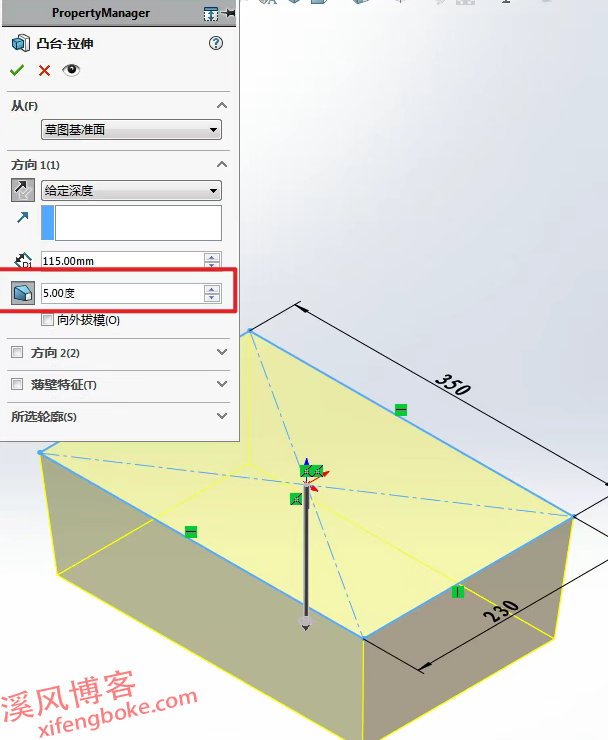
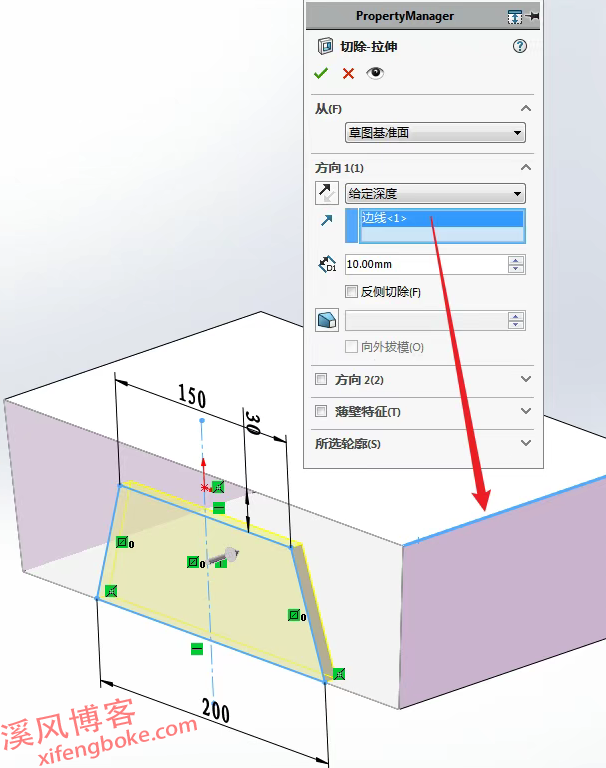
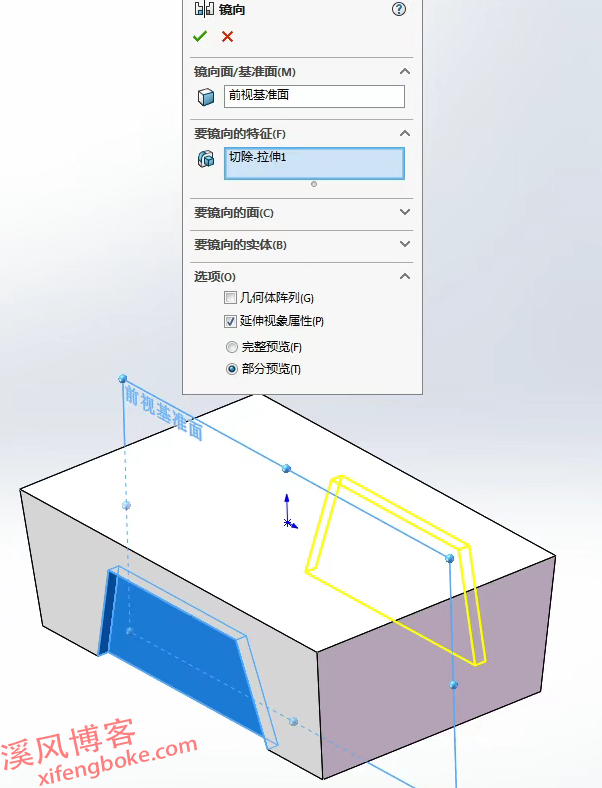
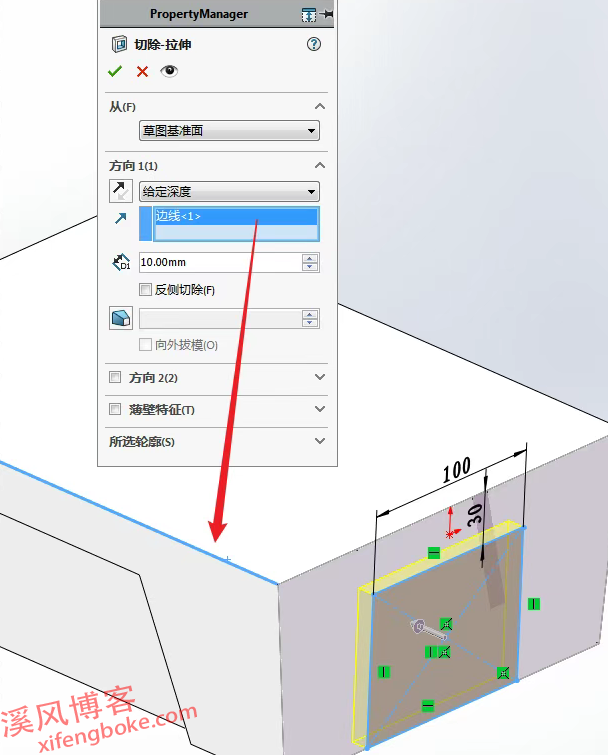
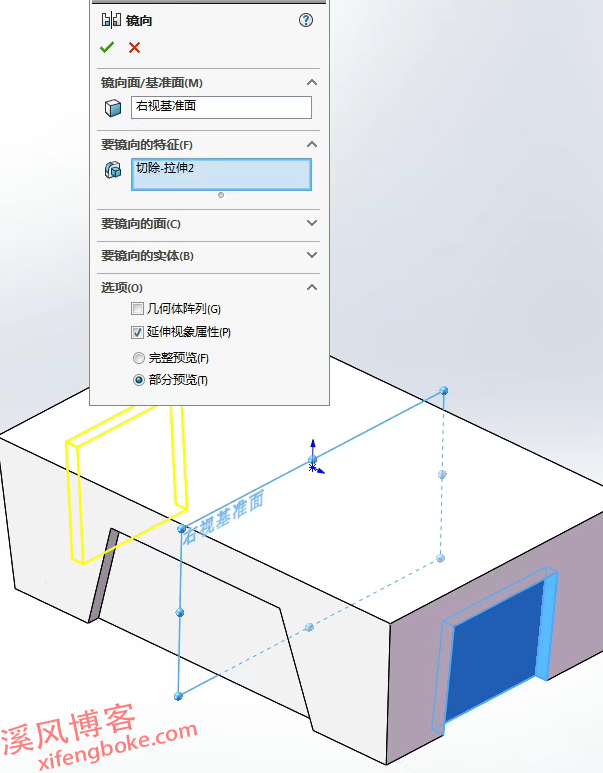
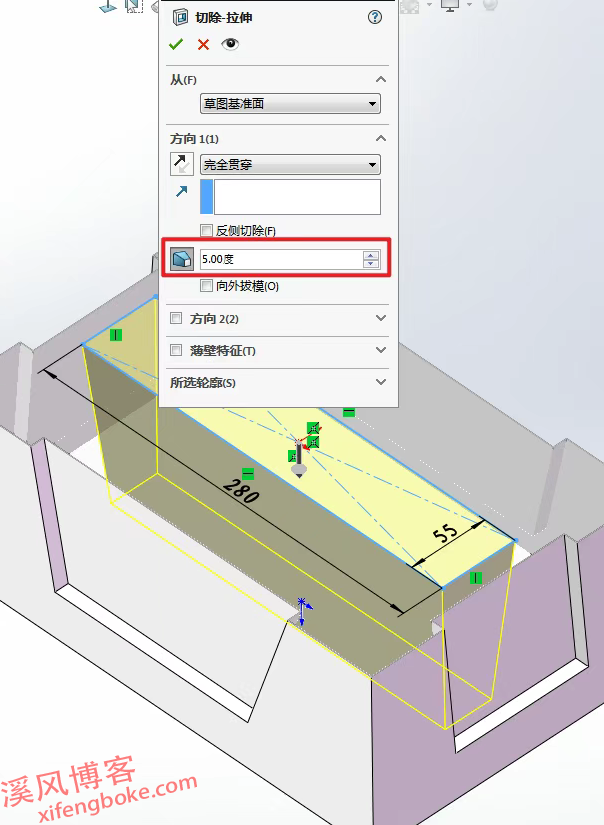
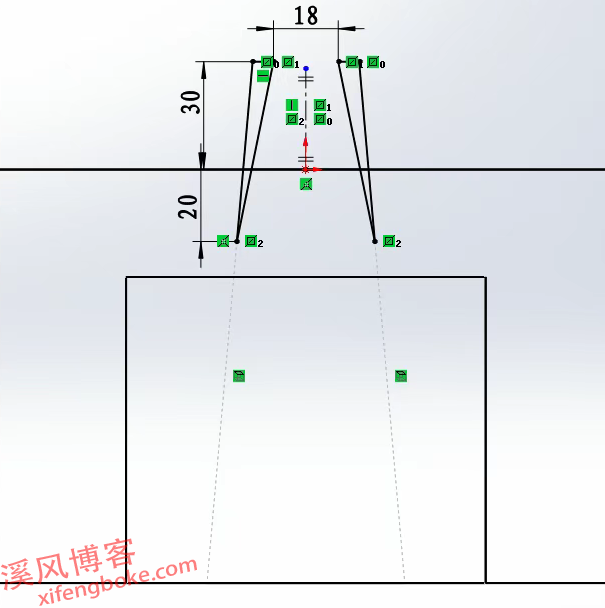
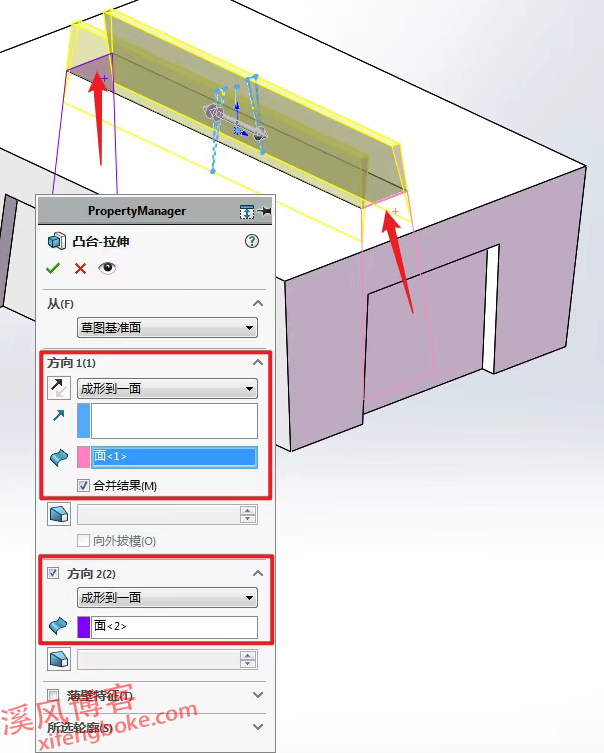
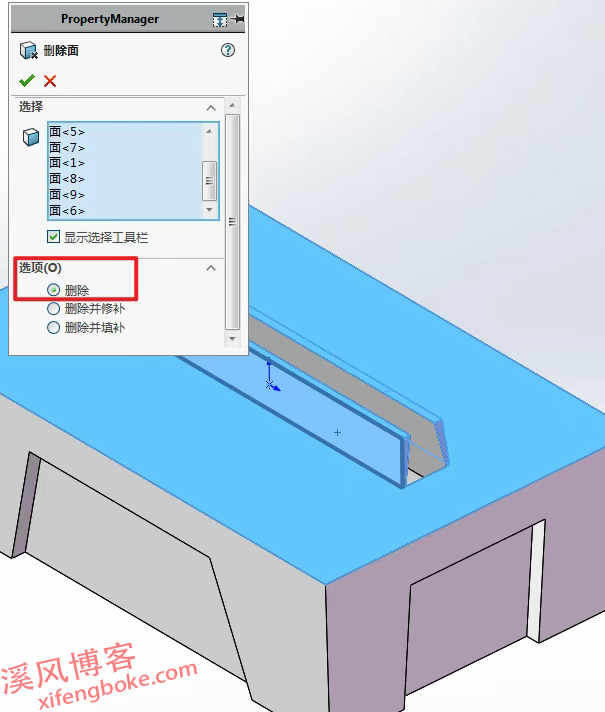
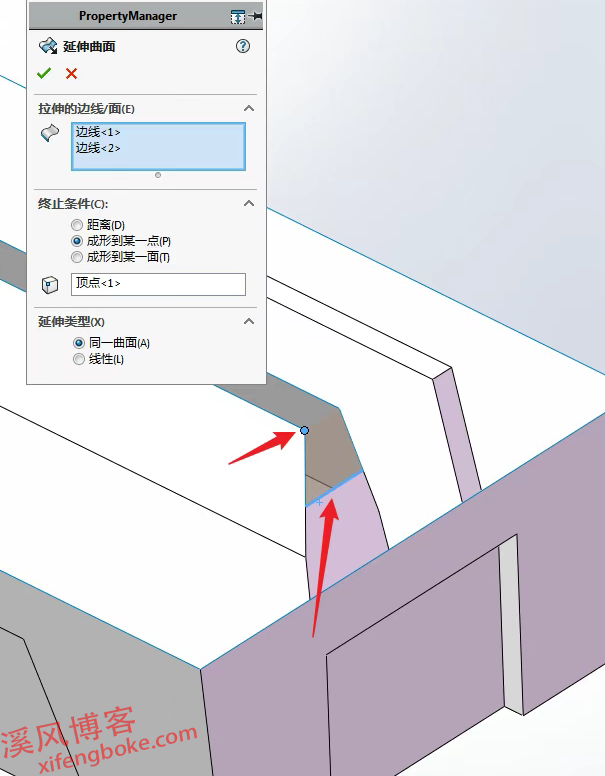

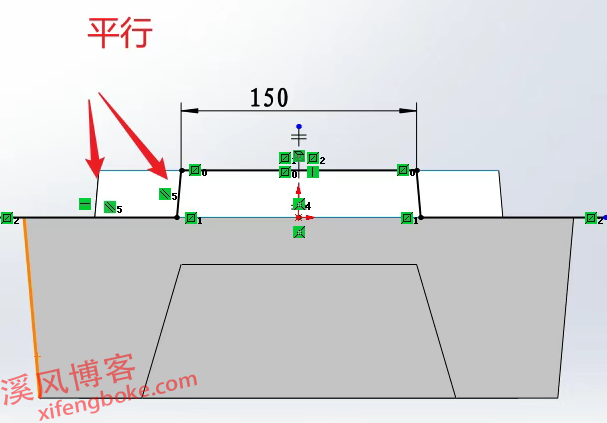
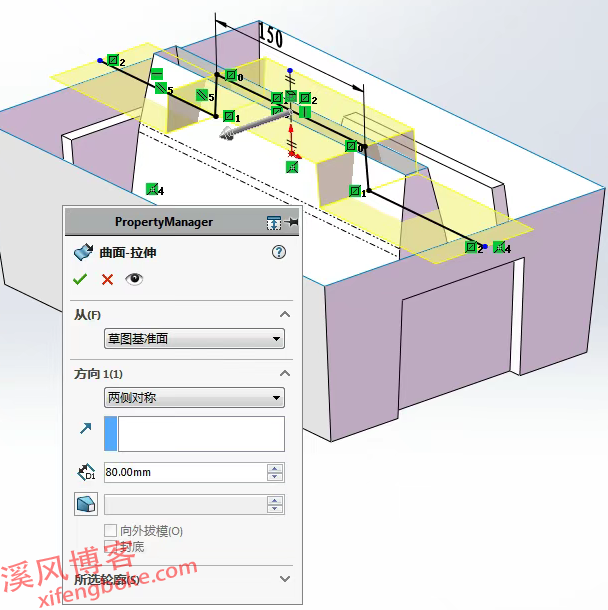

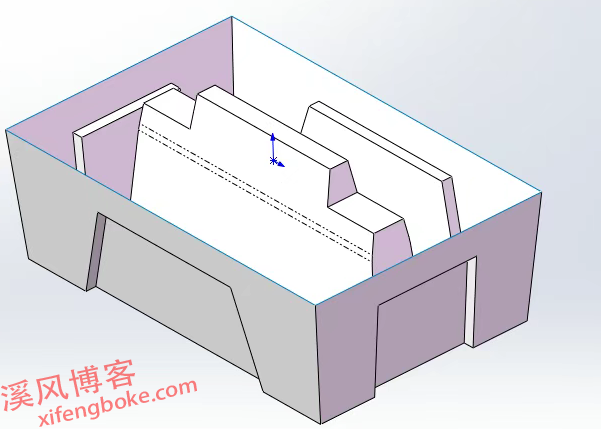
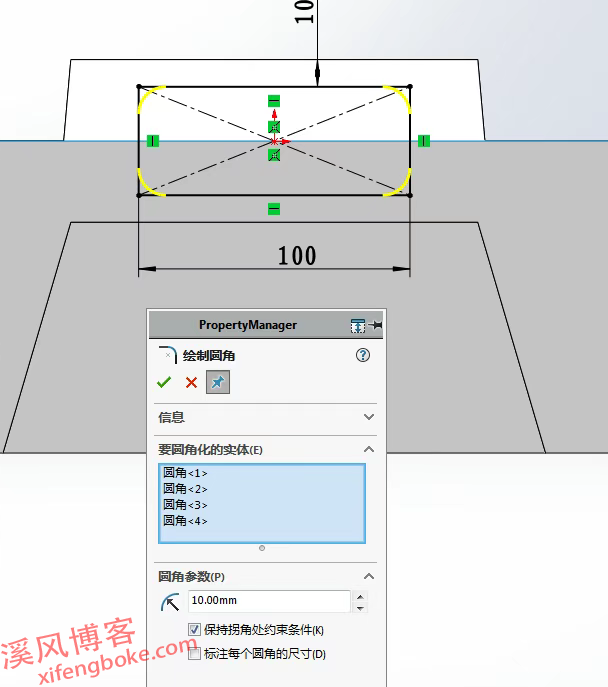
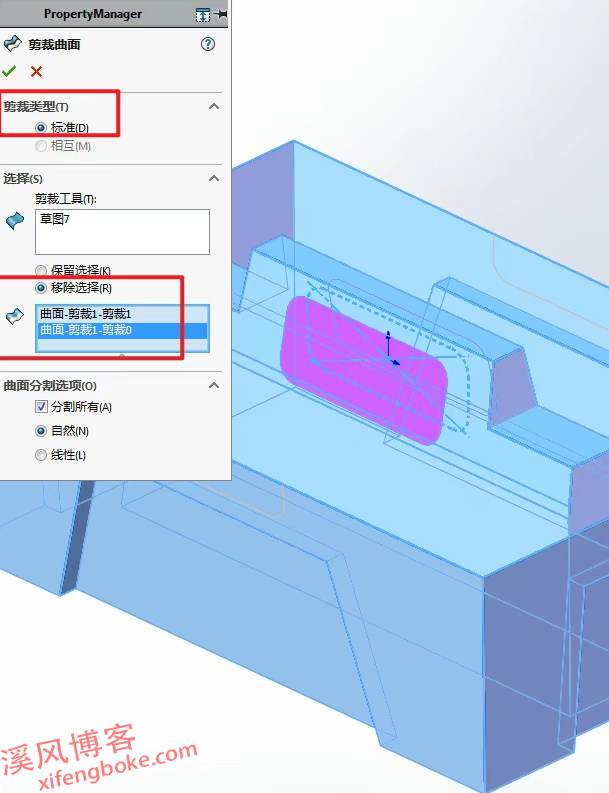
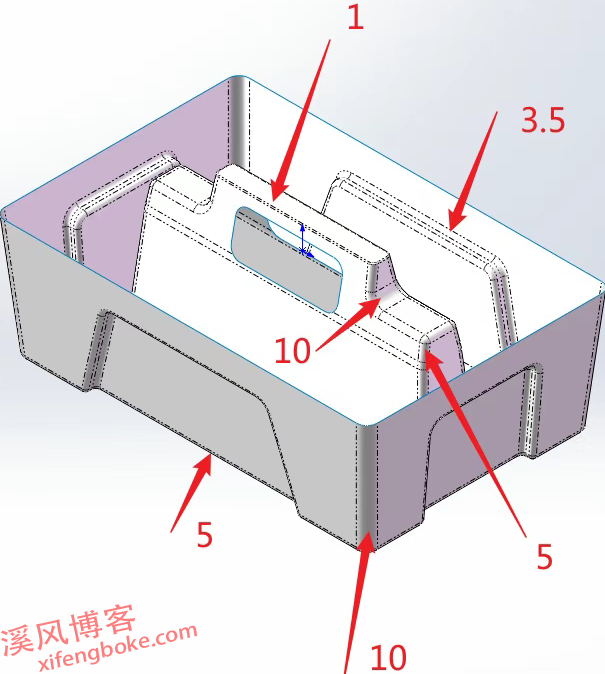
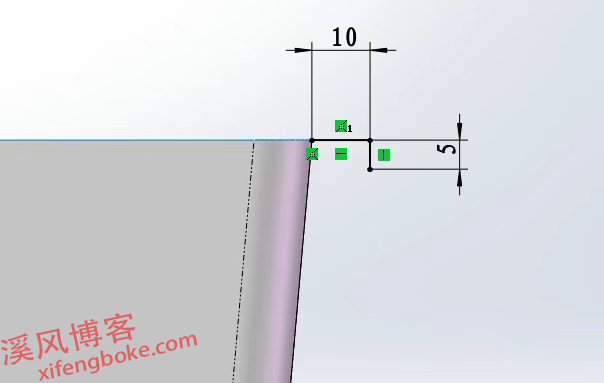
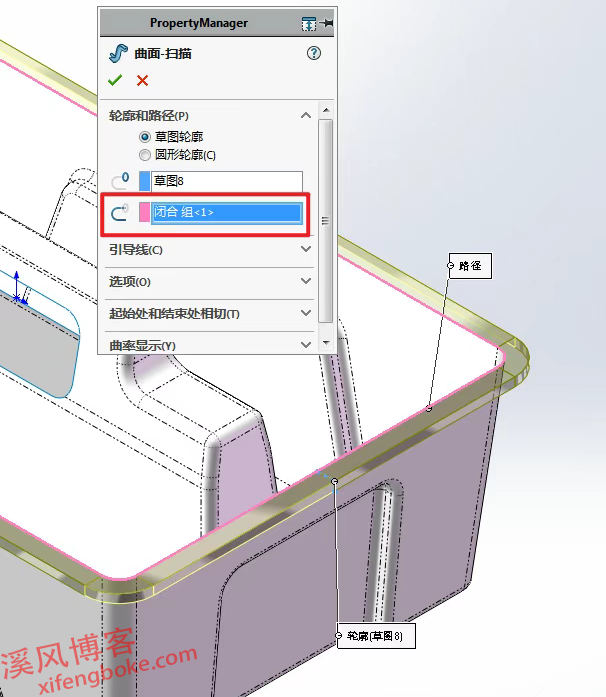

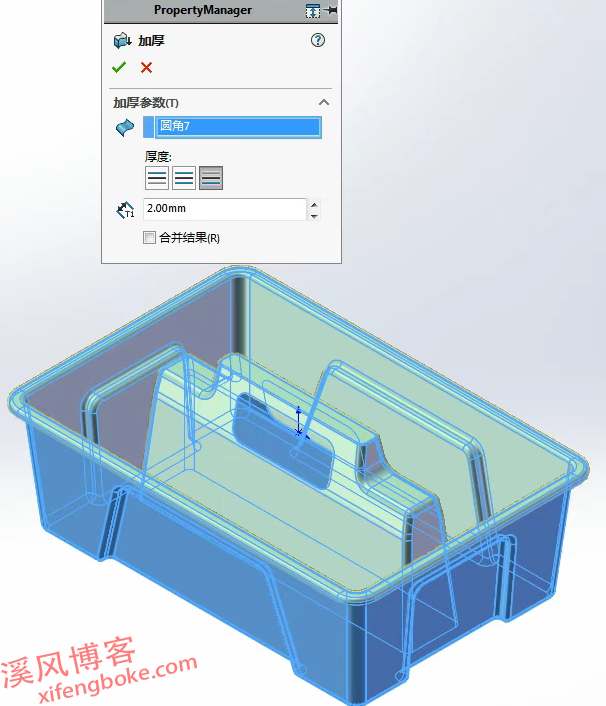











还没有评论,来说两句吧...